

- iPadやタブレットで使える左手デバイスを探しているけどオススメない?
- YesWord X-20のレビューを知りたい。
- Procreate・クリスタ・GoodNotesで使える左手デバイスが知りたい。
このような人にオススメできる記事になっています。

この記事の信頼性
- 都内美大卒。ゲーム・IT業界デザイナー(歴10年)
- iPad系Youtube登録者数40,000人
- 複数のiPadを使用
左手デバイスとして密かに人気の「YesWord X-20」
このデバイスは、iPadや他のタブレットでの作業を格段に便利にしてくれます。
特に、多機能なショートカットキーと高度なカスタマイズ性が、作業の効率を向上させるのです。
本記事では、YesWord X-20の特徴から、そのメリット・デメリット、そして筆者の体験談まで、詳しくご紹介します。
本記事のポイント
- YesWord X-20のメリット・デメリットがわかる。
- YesWord X-20をProcreate/クリスタ/GoodNotesで使ったときの所感がわかる。
結論:YesWord X-20はカスタマイズ性が高く便利

結論、YesWord X-20を使用することで、イラスト作業が格段にスムーズになります。
専用アプリを使って、修飾キーやコマンドを自在に割り当てることができるため、カスタマイズ性が非常に高いです。
また、iOSやAndroid、Windowsといった多くのプラットフォームに対応しているため、どのデバイスでもその効果を発揮します。
特に、Procreate、クリスタといったアプリでの作業が格段に便利になりました。
非常に軽く、コンパクトなサイズで持ち運びに便利です。さらに、シールが付属しており、シンプルで直感的な操作ができます。
また、Procreate対応のデバイスは少ないため、その点でも非常に希少価値があります。
価格が少し高いと感じるかもしれませんが、そのコストを十分に上回る生産性が期待できるでしょう。
ただし、PC版のアプリがなかったり、バッテリー残量の確認できなかったりなど細かいデメリットが存在します。
本記事では、この辺りを深堀して記載しています。ぜひ最後までご覧ください。
| YesWord X-20 | |
|---|---|
| 価格 | 8,600円(税込) |
| 接続方法 | Bluetooth 5.0 |
| バッテリー | 充電式 駆動時間1ヶ月以上 |
| 充電端子 | USB-C |
| サイズ | 12.5 x 8.5 cm |
| 重さ | 65.5g |
| カラー | シルバー |
| 互換性OS | iPad・Android Win10以上 |
| 互換性アプリ | ショートカットキーが設定されている アプリ/ソフト/ブラウザ全て |
| ボタンの役割 | ほとんどの ショートカットキー対応 |

効率UP
カスタマイズ性が高い!
YesWord X-20の評価
| 機能性 | |
| デザイン | |
| 使いやすさ | |
| 総合評価 |
YesWord X-20 左手デバイス同梱物・周辺部分
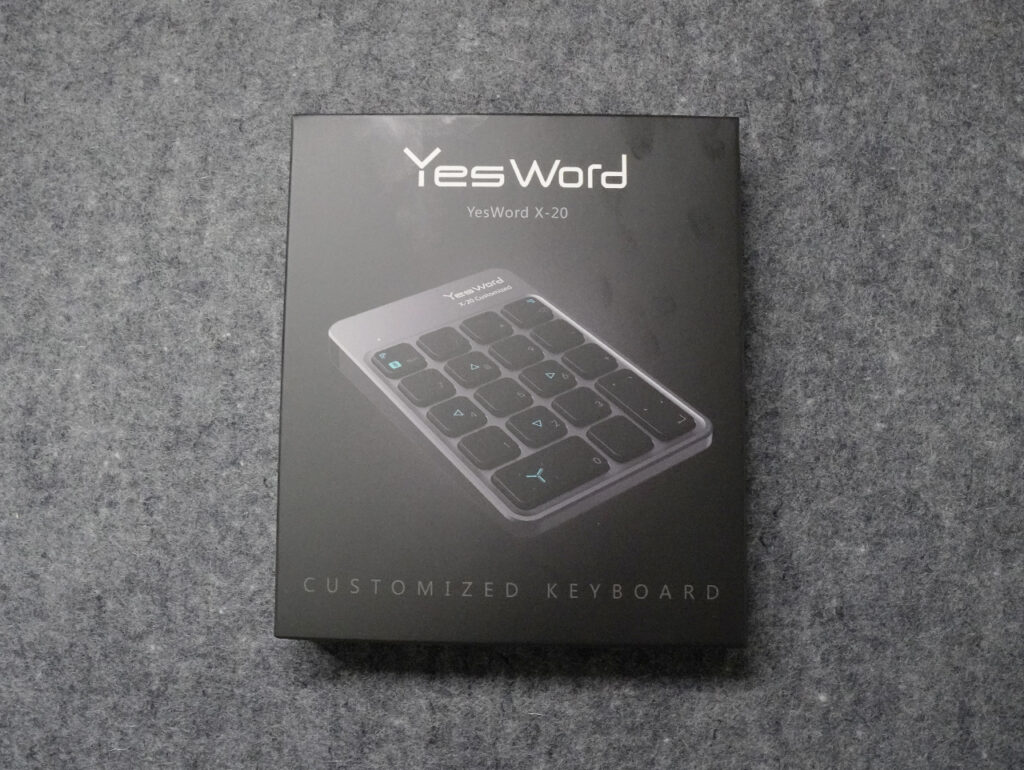

では、YesWord X-20の同梱物・周辺部分を紹介していきます。
同梱物

同梱物
- YesWord X-20本体
- 充電ケーブル(USB TypeA⇔C)
- 取扱説明書
- 保証書
- キーパッド用ステーカー

iPad用の左手デバイスで、USB-Cが使用できる点は非常に良いです。
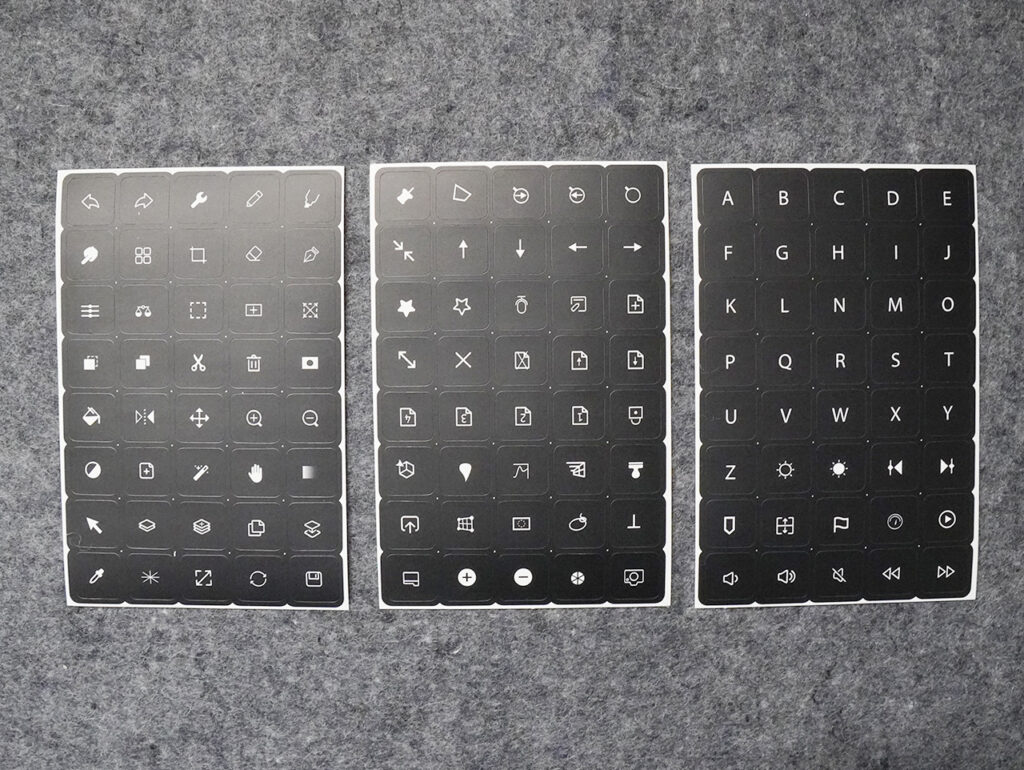
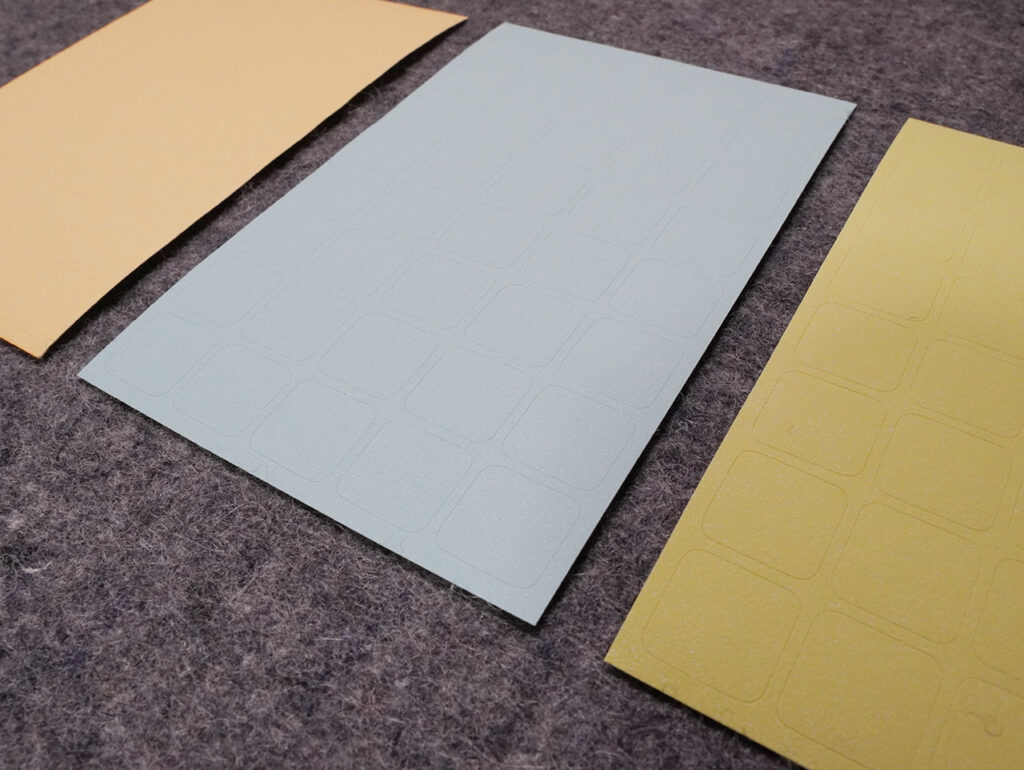
キーパッド用のシールが、6枚付属しています。3枚は印字してあり、残り3枚は自分で手書きできるようになっています。
周辺部分
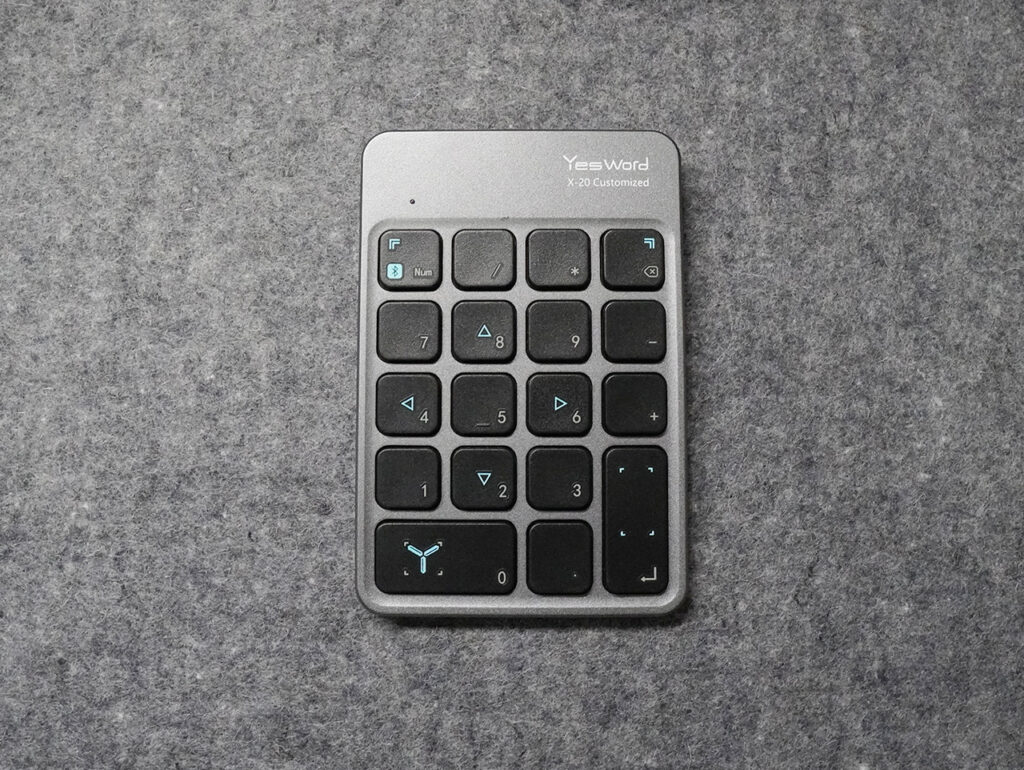
| YesWord X-20 | |
|---|---|
| 厚み | 1.2 cm |
| 幅 | 8.5cm |
| 高さ | 12.5cm |
| 重量 | 65.5g |
サイズは12.5×8.5cmで、一般的なテンキーと同じくらいのサイズです。
カラーバリエーションは、シルバーの1色のみ。
質感は、ポリカーボネート(プラスチック)ですね。表現が難しいのですが、決して高級感のある質感ではありません。価格を考慮すると、少し安っぽい感じ…。

キーの大きさは16mm程で、打ち心地は非常に軽いですね。

重さは65.5gで、持ち歩きは容易にできます。

斜度があるため、左手の作業が疲れにくい。

キーは、ほぼテンキーと同じ印字。

本体上部には、電源スイッチがあります。

底面には滑り止めパッドが付いており、設置した場所からズレにくい仕様です。

左上のカバーを展開すると、充電用の差し込み口(USB-C)があります。

充電中は赤いランプが点灯します。


ちなみにですが、右上のカバー展開することができますが、何の用途に使うべきなのかは不明です。
接続方法

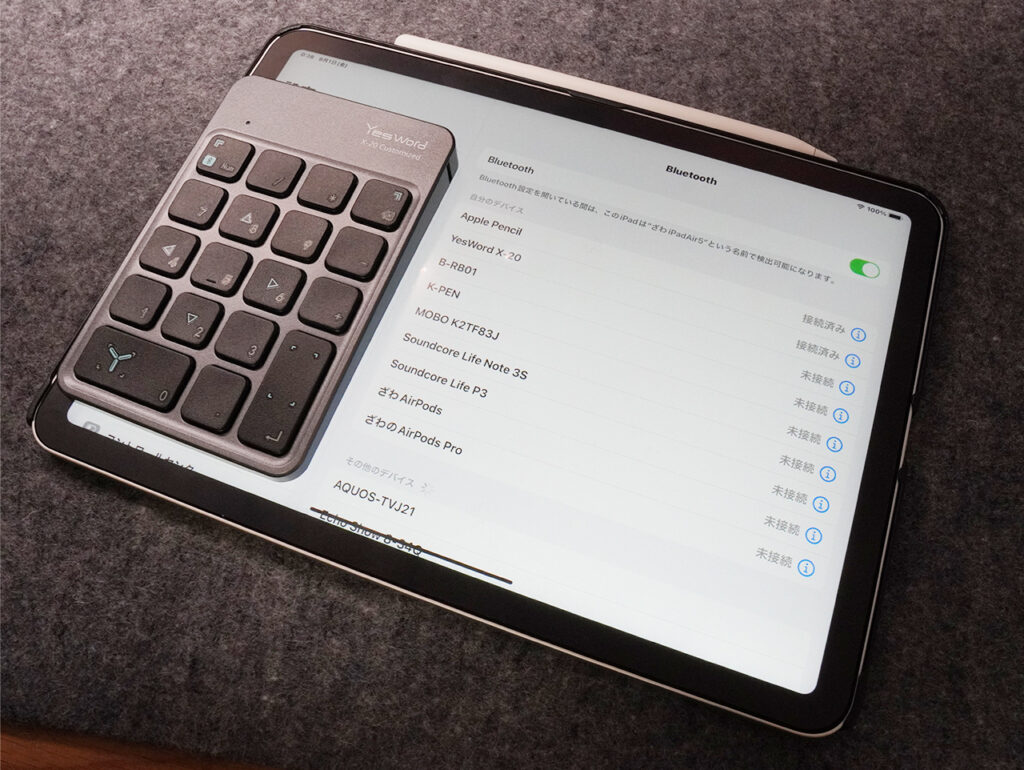
接続方法は、上記手順になります。
キーパッド設定方法
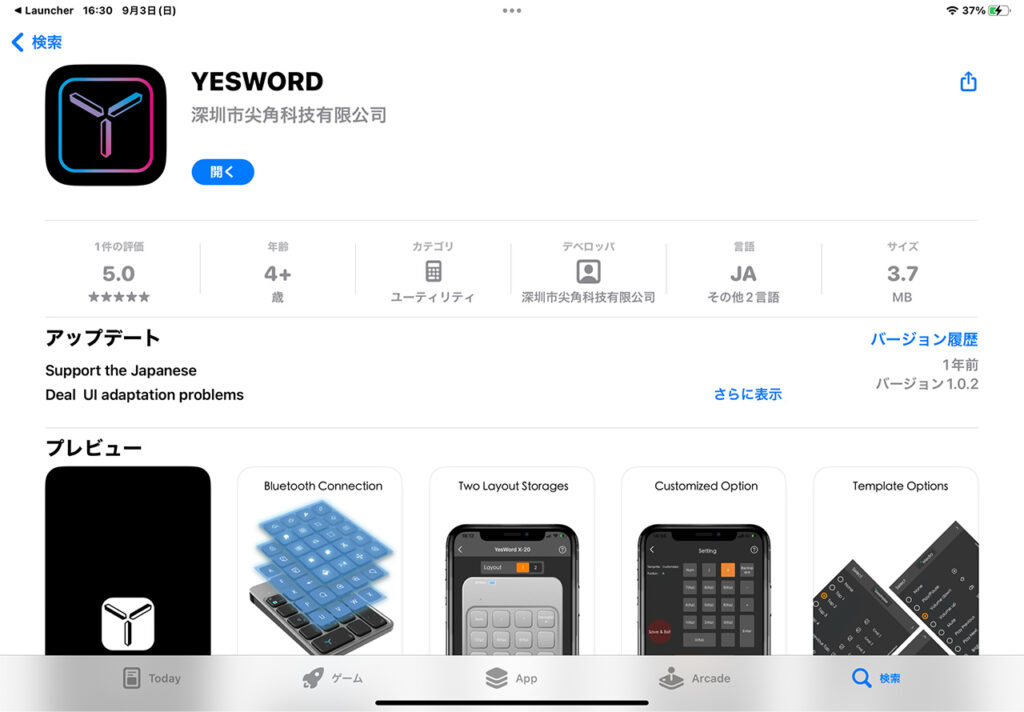
Bluetooth接続が完了したら専用アプリ「YesWord」をダウンロードしましょう。
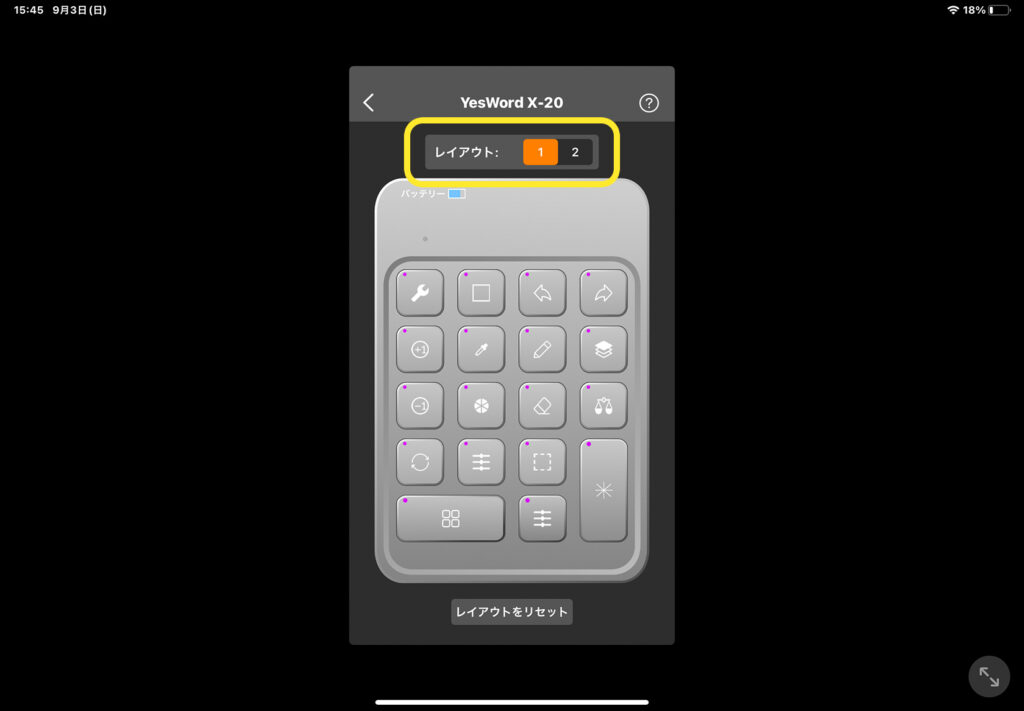
アプリを起動すると、キーパッドをカスタマイズすることができます。
キーパッドのレイアウトは、最大2パターン設定することができます。カスタマイズしたいレイアウト番号を選択して、設定が可能です。
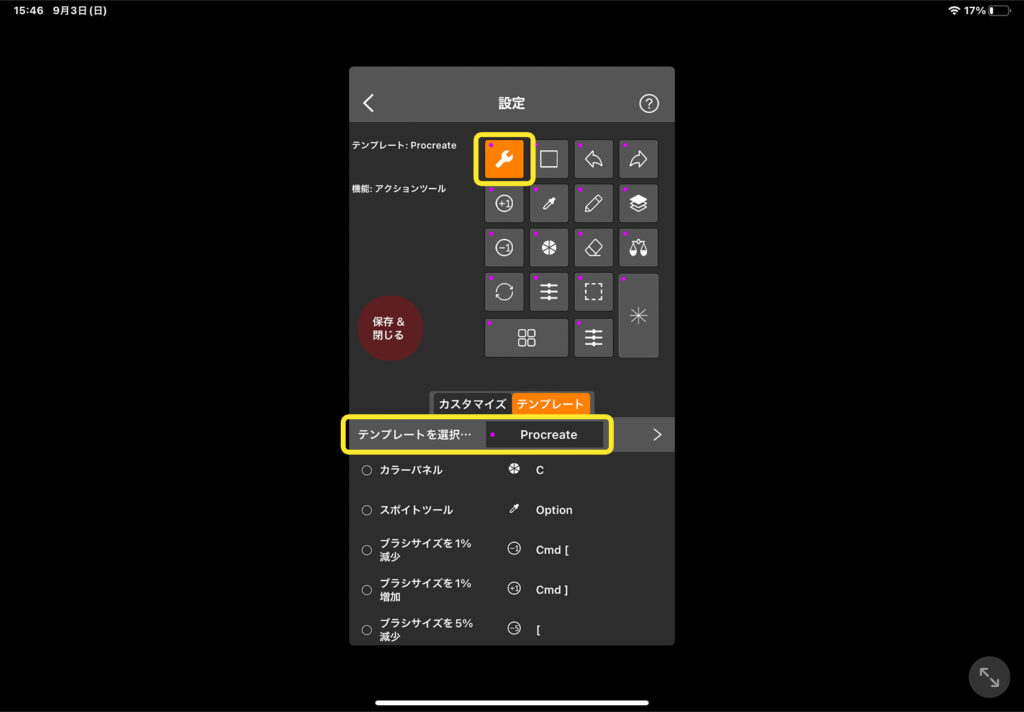
編集したいキーを選択し、割り当てたい機能やコマンドを選びます。
「テンプレートを選択」からProcreate用やGoodNotes用のショートカットが選べます。
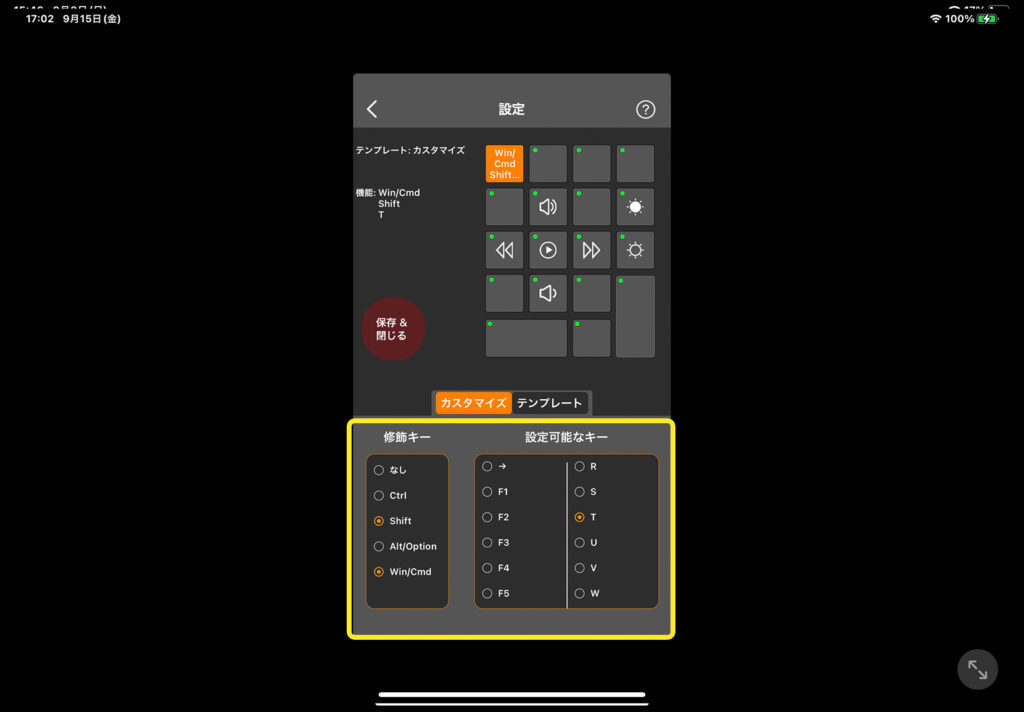
クリスタを使用している場合は、修飾キーと通常キーを使えば、より複雑なショートカットも簡単に実行できます。

設定が完了したら、「保存」を押せばデバイスに適用。
最後に、設定が正しく適用されているかを確認するために、簡単な作業でテストしてみましょう。
割り振れるキー
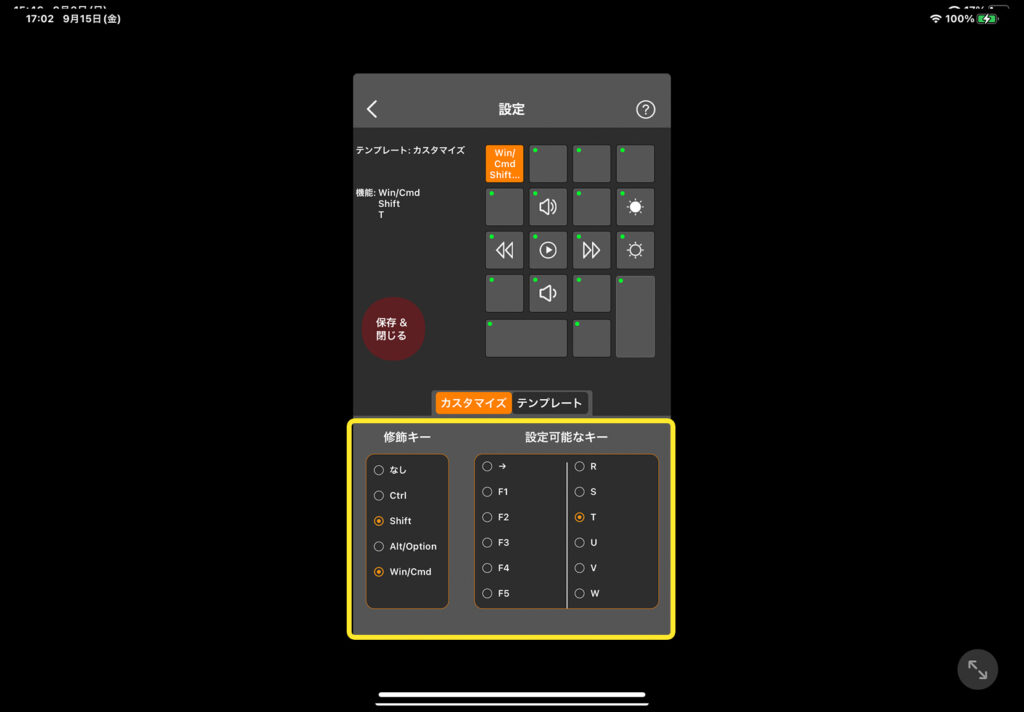
| 割り振れるキー | |
|---|---|
| 修飾キー | Ctrl,Shift,Alt/Option,Win/Cmd |
| キー | A~Z,0~9 Enter,ESC,BS,Tab,Space,CapsLock,Deleteなど 矢印 F1~12 Num +-*/ |
YesWord X-20で割り振れるキーは、上記となります。
修飾キーは、複数組み合わせることができ、自由変更(Win+Shift+T)のようなキーも再現可能です。
カスタマイズ性が高く、キーボード上のキーであれば、半分以上に対応しています。
YesWord X-20 左手デバイス使用感
YesWord X-20の使用感ですが、多機能性と高いカスタマイズ性があるため、使い勝手が良いです。
操作感については、キーの反応が良く、タッチ感も軽快。
作業中にストレスを感じることがほとんどありません。
また、専用アプリが直感的で、初めて使う人でも短時間で慣れることができます。
多くのプラットフォームに対応しているため、様々な使い方が可能となります。
イラスト制作での使用感

iPadのProcreate、クリスタでのイラスト作業が非常にスムーズになります。
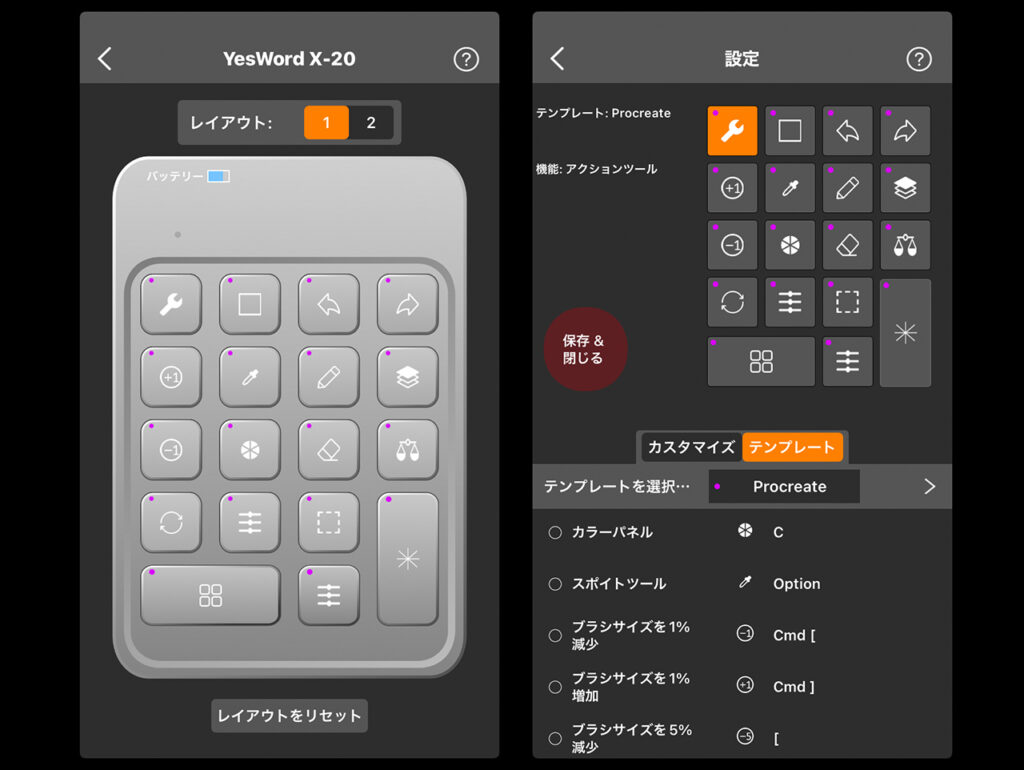
特にProcreateには、専用のテンプレートが存在するため、カスタマイズが簡単。
ブラシや消しゴムなど基本的な操作から、クイックメニューやカラーバランスなど、幅広い機能が設定できます。
また、修飾キーも設定できるので、より複雑なコマンドが必要なアプリにも対応可能。

特にクリスタの場合は、アプリ内でショートカットを編集することができるため、「カスタマイズにこだわりのある人」に向いていますね。
クリスタとは、より親和性の高さを感じました。
メディア再生での使用感
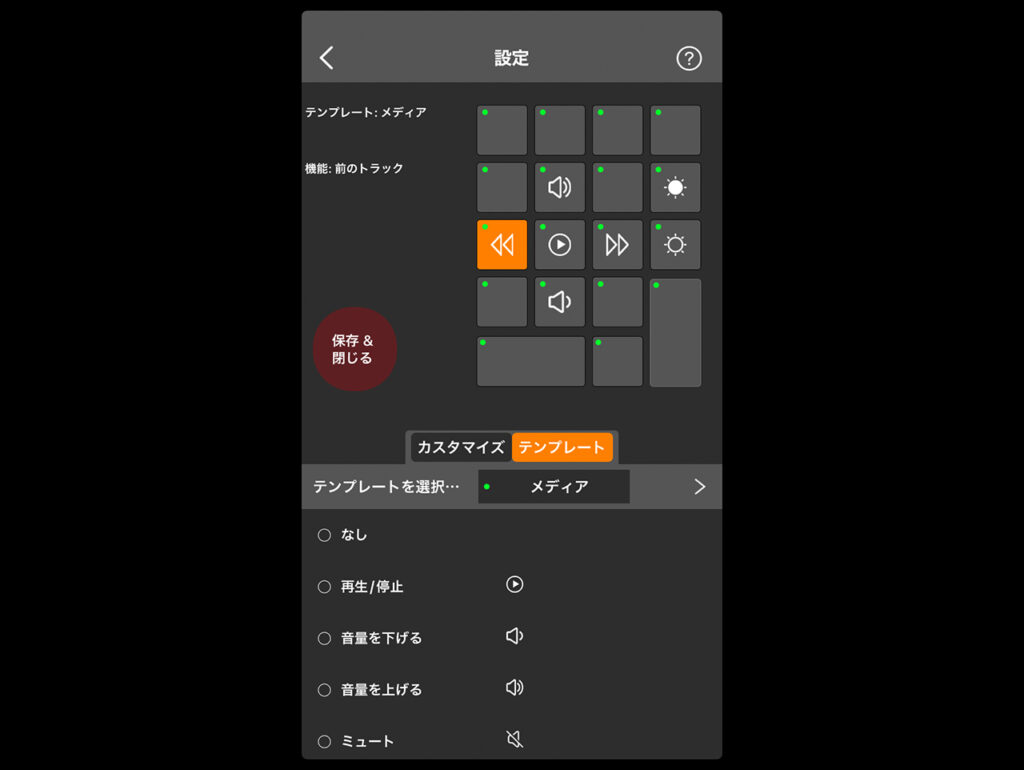
YesWord X-20は、イラスト制作以外にも活用することができ、メディア再生にも対応しています。
具体的には、「再生/停止」や「音量調整」「前後のトラック切り替え」などの基本的なメディア操作が、手軽に行えます。
例えば、Netflixであれば、再生/停止/音量調整ができました。Youtubeも同じように使用可能です。

Youtubeには専用のショートカットがあるため、それらを割り当てることで快適性が増すでしょう。
レイアウト1をProcreateなどのイラスト制作用に、レイアウト2をメディア再生用に設定することで、一台で多くの用途に対応することが可能です。
※筆者は、Youtubeの倍速再生キーを使いたかったのですが、「<」「>」の割り当てが無かったので少し残念。
PCでの使用感
YesWord X-20は、PCでの使用でもその多機能性が際立っています。
特に使えるキーが幅広く、ファンクションキーまで対応しているので驚きです。
また、テンキーとしても使用できるため、PCでの多様な作業が一層スムーズになります。
ただし、いくつかのデメリットもあります。
特に、キー配列の設定は、PC専用のアプリがないため、スマホやタブレットで行わなければならない点が少々面倒です。
レイアウトを切り替える時も、一度スマホ・タブレットに接続して切り替えなければいけません。
また、多くのPC用アプリケーションが、独自のショートカットを持っているため、それに合わせて設定を変更する必要があります。
このような点からも、PCしか使わないユーザーには、あまり推奨できませんね。あくまでも、スマホ・タブレットのためのデバイスだと感じました。
YesWord X-20 左手デバイスメリット・デメリット


YesWord X-20のメリット・デメリットを解説していきます。
デメリット
YesWord X-20には、いくつかのデメリットがあります。
まず、価格が高い点が挙げられます。その高価格に見合った品質を期待すると、筐体が少し安っぽく感じます。
また、特別な便利機能が少ないところも欠点として挙げられます。
ダイヤルやホイールなど、他の高機能デバイスには見られるような特別な機能がありません。
あくまでも、カスタマイズ自在のテンキーくらいの認識いましょう。
さらに、PCで使用する際には、専用の設定アプリがPC版としては存在しないため、設定をスマホやタブレットで行う必要があります。
レイアウトを切り替える時も、一度スマホ・タブレットに接続して切り替えなければいけません。
このような点から、PCとの相性はあまりよくないです。
メリット
何度もお伝えして申し訳ないのですが、YesWord X-20の最大のメリットは、イラストでの作業効率が向上する点です。
高スピードでのツールの切り替えが、可能となります。
iPadはタッチ操作が主体のため、PCに近い生産性が期待できるのは良いですね。
対応キーも豊富で、ファンクションキーからテンキーまで、多くのキーに対応しています。
保存できるショートカットは、2レイアウト分です。
これにより、一つのデバイスで様々な作業が効率よく行えます。
また、専用アプリを使えば、簡単にキー設定ができる点も大きなメリットです。
ProcreateやGoodnotesといったアプリケーションに対するテンプレートが既に用意されているため、初心者でも迷うことなく設定を完了できます。
先述しましたが、修飾キーも設定できるので、より複雑なコマンドも可能です。
クリスタとは、より親和性が高い。
その上、コンパクトなサイズと軽量設計により、外出先でも手軽に持ち運べるのも魅力。
下位機種(X-18)と比較・違い

| YesWord X-20 | YesWord X-18 | |
|---|---|---|
| 価格 | 8,600円(税込) | 3,980円(税込) |
| 接続方法 | Bluetooth | Bluetooth |
| 対応デバイス | Mac&iOS Android Win10 ほとんどのソフトに対応 | iPad (Procreate) |
| バッテリー | スタンバイ時間6ヶ月以上 起動時間1ヶ月以上 | 充電式 84時間 |
| 充電端子 | Type-C | microUSB |
| サイズ | 12.5 x 8.5cm | 12.5 x 8.5cm |
| 重さ | 65g | 64g |
| カラー | グレー | ピンク・ブラック・ホワイト |
| ボタンの役割 | アプリでカスタマイズ自在 | ブラシサイズ小/大 取り消し/やり直し カラーバランス・色相/彩度 レイヤー・ブラシ 全画面表示・アクション 選択・消しゴム 変形・スポイトなど |
上位機種である「YesWord X-20」は、 X-18と比較して、より高度な機能やカスタマイズ性を持っています。
価格も高いため、より作業効率へのこだわりのあるユーザーにおすすめできます。
一方「YesWord X-18」は、Procreateのみに対応しており、かつ手頃な価格なため、初めて左手デバイスを導入するユーザーや、基本的な機能だけを求めるユーザーにおすすめです。
YesWord X-18はエントリーモデル、YesWord X-20は中級者モデルのような印象ですね。
YesWord X-20口コミ・評判
BAD 口コミ
- 価格が高い。見た目が安っぽい。
- 使っているスマートフォンとのBluetooth接続が不安定だった。
- 充電の残り残量がわからない。
- イラスト制作における便利機能(ホイールなど)がない。
GOOD 口コミ
- カスタマイズ性が良い。どんなキーでも割り当てられます。
- 自分が使いたいショートカットが登録できて便利。
- 2つ以上の修飾キーも組み合わせ可能。
- 設定アプリが使いやすい。
- ステッカーが無地のものがあって便利。
- Bluetoothの接続が快適。
- USB-Cで助かる。
- コンパクトサイズで持ち運びに便利。
本記事のまとめ:YesWord X-20はiPad用左手デバイスとして良い!

効率UP
カスタマイズ性が高い!
YesWord X-20の評価
| 機能性 | |
| デザイン | |
| 使いやすさ | |
| 総合評価 |
| YesWord X-20 | |
|---|---|
| 価格 | 8,600円(税込) |
| 接続方法 | Bluetooth 5.0 |
| バッテリー | 充電式 駆動時間1ヶ月以上 |
| 充電端子 | USB-C |
| サイズ | 12.5 x 8.5 cm |
| 重さ | 65.5g |
| カラー | シルバー |
| 互換性OS | iPad・Android Win10以上 |
| 互換性アプリ | ショートカットキーが設定されている アプリ/ソフト/ブラウザ全て |
| ボタンの役割 | ほとんどの ショートカットキー対応 |
| おすすめできる人 | おすすめできない人 |
|---|---|
| ・iPadのProcreateやクリスタユーザー ・多機能性を求める人 ・幅広いプラットフォームで使いたい人 ・外出先に持ち歩く人 | ・PC専用に使いたい人 ・予算を抑えたい人 ・ダイヤルやホイールが必要な人 |
YesWord X-20は、機能性だけみたら、非常に快適な左手デバイスです。
特に、多くのプラットフォームに対応している点や、専用アプリでの簡単な設定が可能な点は大きなメリットと言えます。
しかし、価格が高い点が、ネックになりますね。
iPadでProcreateを使用するだけであれば、カスタマイズ性は下がりますが、YesWord X-18やAOIKTYEも視野に入れた方が良いと思います。
価格が半分以下になりますからね。
YesWord X-20は、多機能性とカスタマイズ性を求める人には特におすすめですが、特別な便利機能を求める人や、予算が限られている人には微妙かと思います。


